La edad de la ID de Apple generalmente se asocia con el uso de los servicios de Apple. Si ingresa accidentalmente la fecha de nacimiento incorrecta al registrarse para obtener una cuenta, esto puede ser muy problemático. Estará restringido, especialmente si su edad se ingresa incorrectamente como 13 años o menos. Por lo tanto, deberías cambia tu edad en el ID de Apple a tiempo. En este artículo, aprenderá cómo cambiar su edad o la de su hijo en la ID de Apple. Sigue leyendo y obtén más detalles.
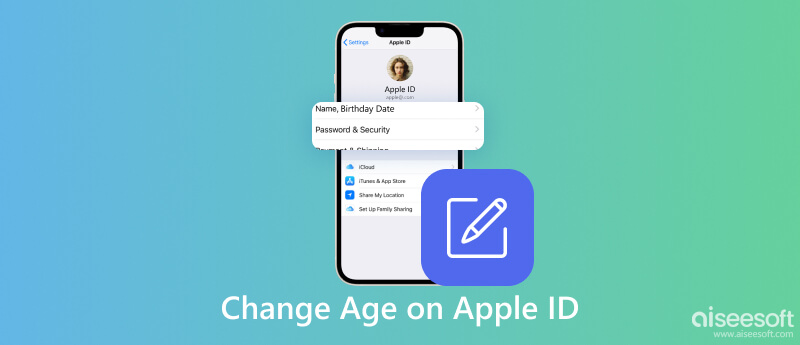
Se requiere su fecha de nacimiento para acceder a los servicios elegibles de Apple. Y hay varias razones por las que necesita cambiar la edad en su ID de Apple.
Confirme que su ID de Apple funciona correctamente antes de cambiar la edad. Si tu ID de Apple no funciona, primero debe solucionar este problema.
Si ingresa una fecha de nacimiento incorrecta superior a 13, puede cambiar la edad correcta en su iPhone directamente. Siga los sencillos pasos a continuación.
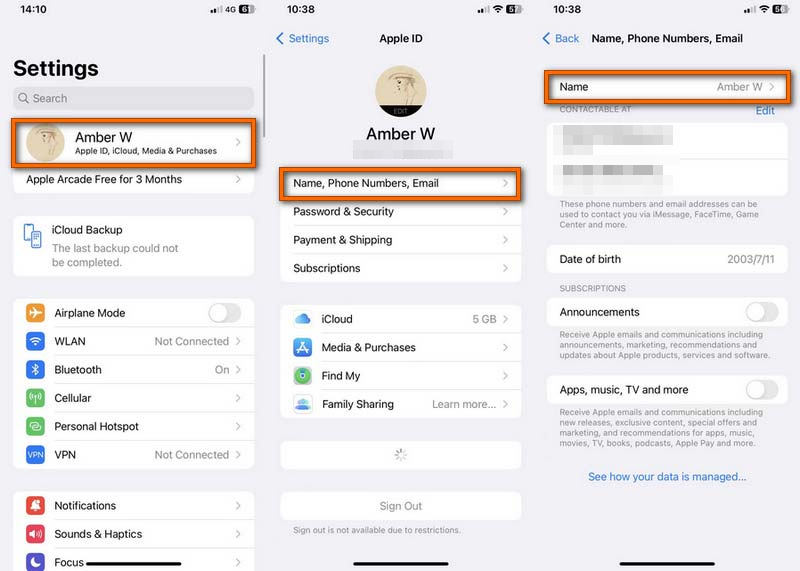
Si la edad del ID de Apple es mayor de 13 años y desea cambiarla a menos de 13 para su hijo, debe ser miembro del grupo o organizador de Family Sharing.
Pero si esta ID de Apple es menor de 13, ya no puede cambiarla a menos que se comunique con el Soporte de Apple. Por lo general, lo mejor que puede hacer es recrear una ID de Apple para su hijo. Después de crear, puede cerrar la sesión de la antigua ID de Apple en Ajustes e inicie sesión en la cuenta con la nueva era.
Si habilita Find My en el iPhone, se le pedirá que ingrese el código de acceso de ID de Apple antes de cerrar la sesión de ID de Apple.
¿Olvidó su código de acceso de ID de Apple y no puede cerrar la sesión de la cuenta en su iPhone? No te preocupes. Puede usar un software profesional para eliminarlo. Desbloqueo iPhone Aiseesoft es una herramienta poderosa para eliminar la ID de Apple si olvida la contraseña. Le ayudará a eliminar la edad, el nombre o el número de teléfono incorrectos en la ID de Apple. Además, esta herramienta puede eliminar su contraseña de Screen Time, desbloquear su dispositivo iOS e incluso eliminar el modo MDM (Administración de dispositivos móviles).
100% Seguro. Sin anuncios.
100% Seguro. Sin anuncios.
Eliminar su ID de Apple borrará todo su contenido, incluida la edad de ID de Apple. Haga una copia de seguridad de su contenido importante para evitar la pérdida de datos.
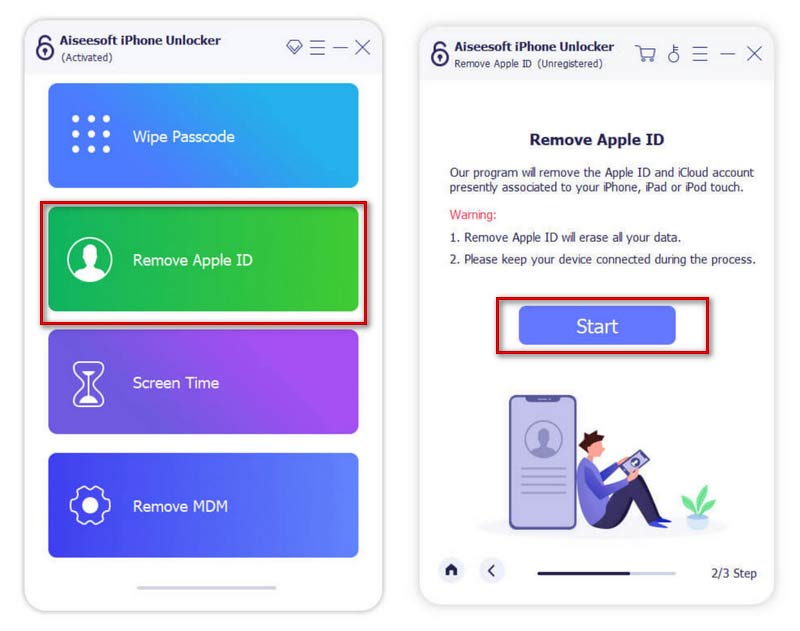
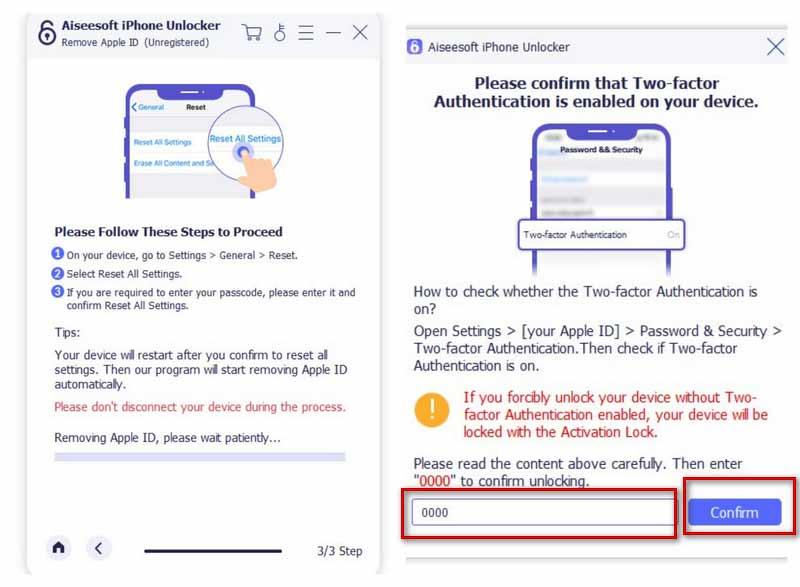
Después de eliminar la ID de Apple, puede crear una nueva ID de Apple con su fecha de nacimiento real.
Si Find My está desactivado, este programa eliminará el ID de Apple automáticamente. De lo contrario, debe seguir las instrucciones en pantalla para desactivar Buscar mi iPhone.
¿El ID de Apple tiene restricciones de edad?
Sí. Los niños menores de 13 años no pueden crear su ID de Apple. (La edad varía según la región). Y puede crear una cuenta de identificación personal para su hijo, a menos que sea un organizador familiar.
¿Por qué no puedo cambiar la fecha de nacimiento de mi ID de Apple?
Para la edad de ID de Apple menor de 13 años, no puede modificarlo directamente. Además, puede haber un error en su iPhone y puede intentar reiniciar iPhone antes de cambiar de edad.
¿Qué es Apple ID?
Una ID de Apple es una cuenta para acceder a los servicios de Apple, como App Store, Mensajes, iCloud y más. Incluye la información que usa para iniciar sesión, los detalles de contacto, pago y seguridad que usa en los servicios de Apple.
¿Qué sucede con la ID de Apple cuando el niño cumple 13 años?
Una vez que su hijo cumpla 13 años, podrá mantener su cuenta sin participar en Family Sharing.
¿Puedo cambiar el nombre de mi ID de Apple?
Sí. Puede cambiar su ID de Apple sin limitación. Intenta abrir Ajustes en iPhone Toca tu ID de apple e ir a Nombre, teléfono, números, correo electrónico. Luego, toque Nombre para editarlo. Para conocer más detalles, haga clic aquí acerca de cómo cambiar el nombre de su ID de Apple.
Conclusión
Este artículo comparte contigo cómo cambiar el cumpleaños en la ID de Apple. Y analiza las condiciones específicas. Está bien cuando desea cambiar la edad incorrecta o crear una nueva cuenta con la edad real. Además, si olvida la antigua contraseña de ID de Apple, puede usar Aiseesoft iPhone Unlocker para eliminar su ID de Apple. ¿Alguna pregunta? Deje sus comentarios a continuación.

Para reparar la pantalla del iPhone bloqueada, la función de borrado de contraseña puede ayudarlo mucho. Y también puede borrar fácilmente la ID de Apple o la contraseña de Screen Time.
100% Seguro. Sin anuncios.
100% Seguro. Sin anuncios.